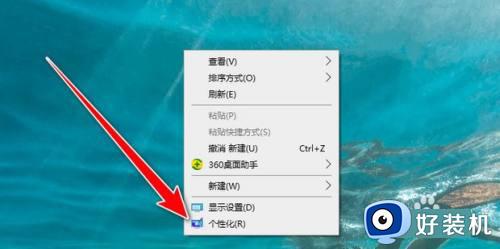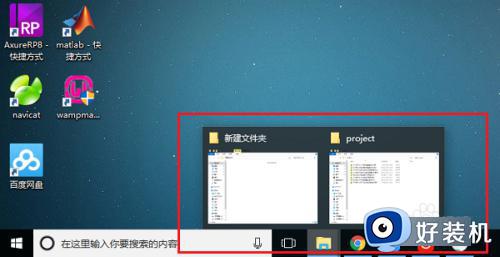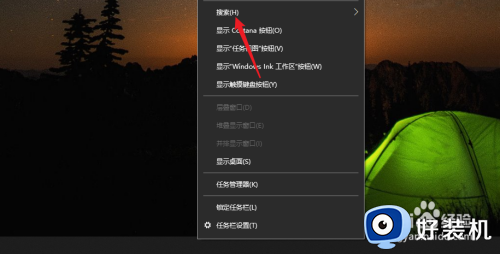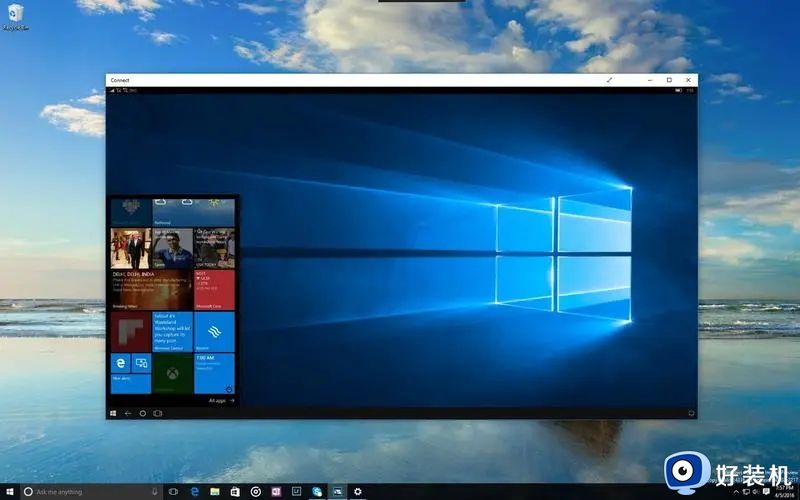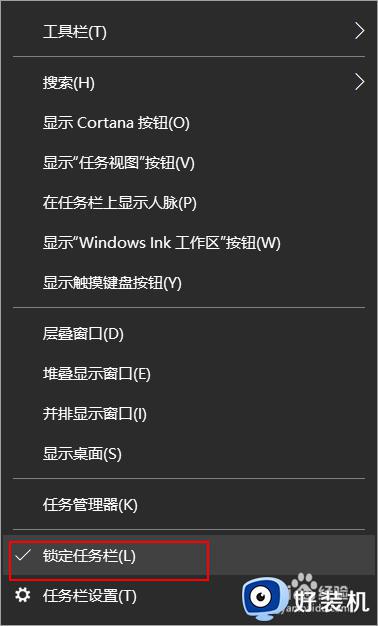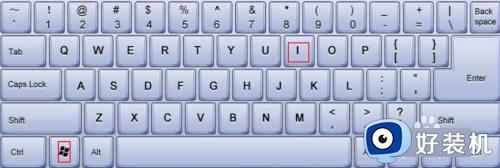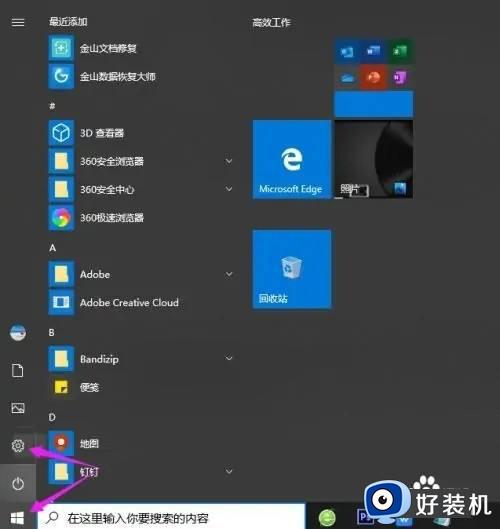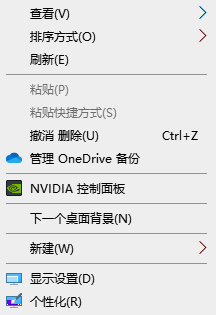win11任务不合并如何设置 windows11任务栏取消合并的方法
时间:2023-11-27 14:49:47作者:huige
在win11系统中,很多人发现在打开多个程序窗口的时候,在任务栏中就会合并在一起,这样每次要选择窗口的时候都比较麻烦,所以很多人想知道win11任务不合并如何设置呢?针对这个问题,本文这就给大家详细介绍一下windows11任务栏取消合并的方法吧。
方法如下:
1. 在任务栏空白处,鼠标右键桌面空白位置,选择“任务栏设置”。
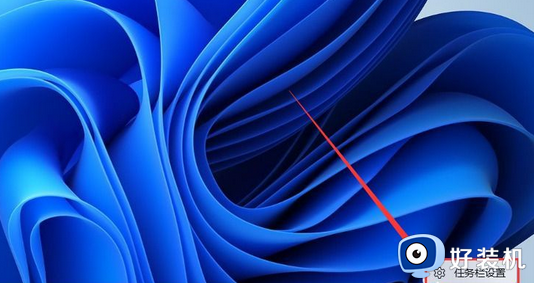
2. 进入个性化后,在右侧的菜单中找到盘“任务栏角溢出”。
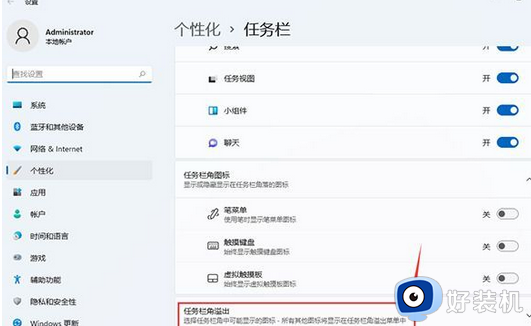
3. 点击任务栏角溢出后,将将要显示的应用图标开关打开。
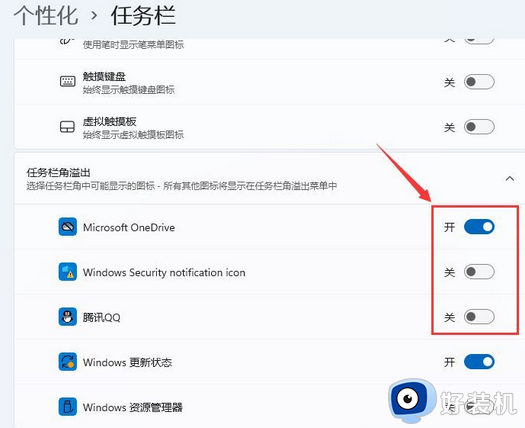
4. 设置完毕后,我们就可以看到所有图标。
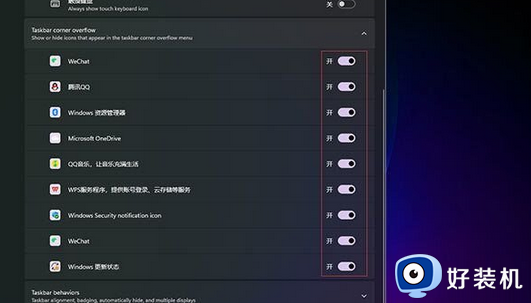
以上给大家介绍的就是win11任务不合并的详细设置方法,有需要的用户们可以参考上面的方法来进行设置吧,希望可以帮助到大家。